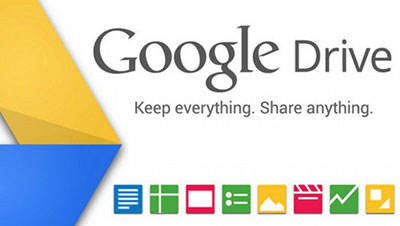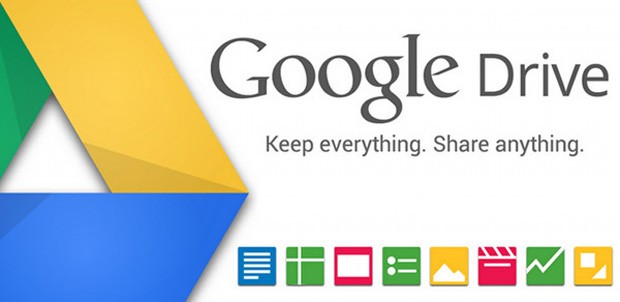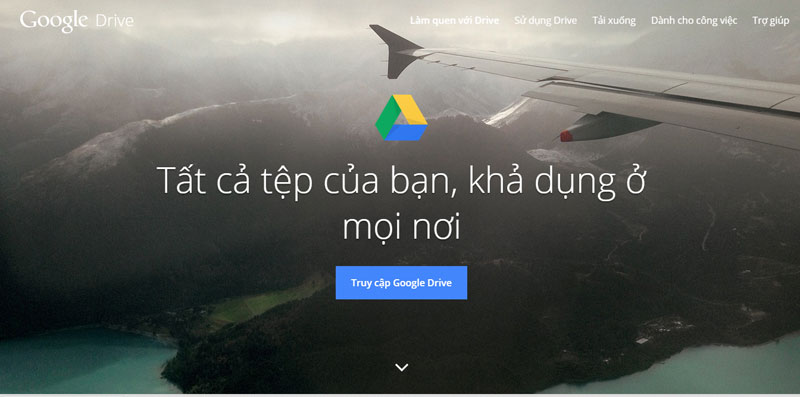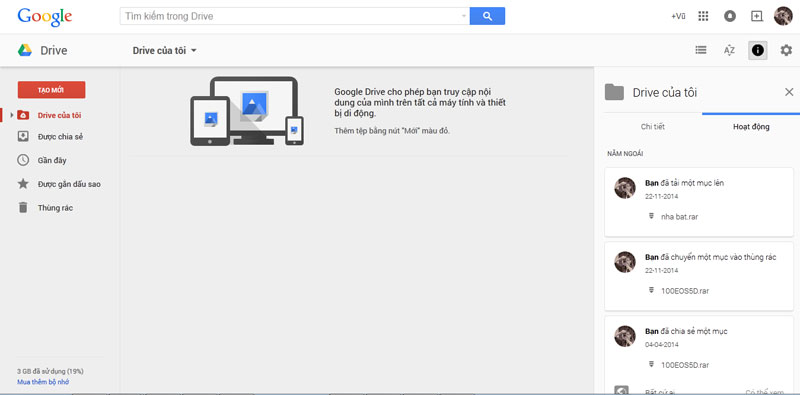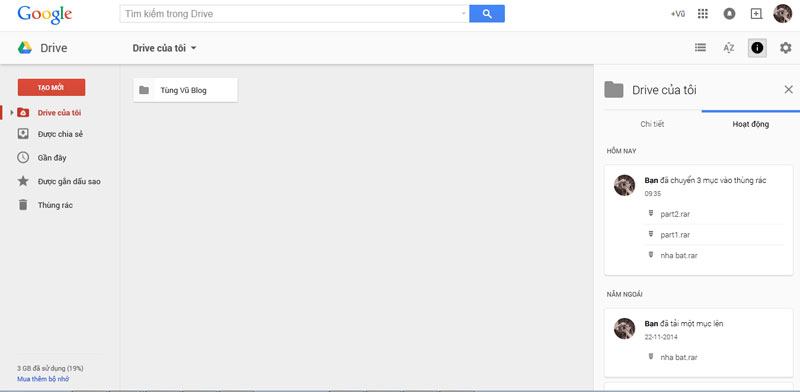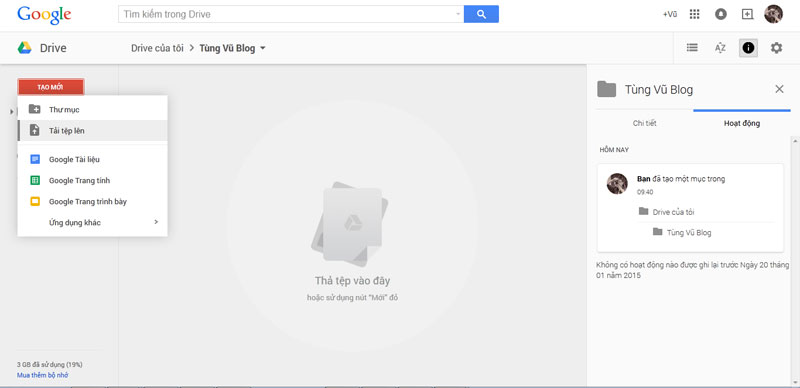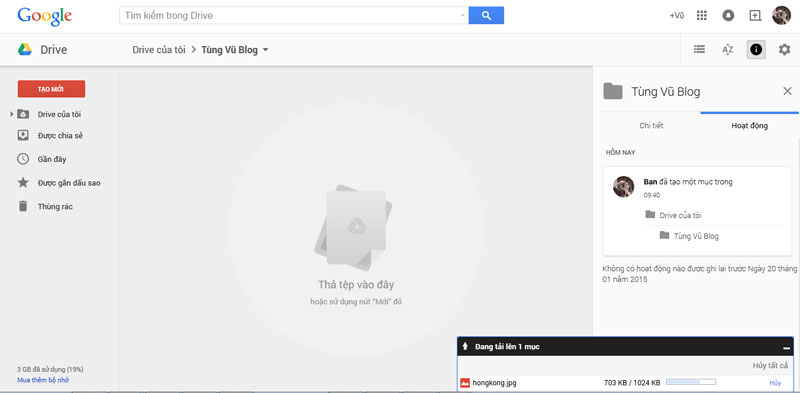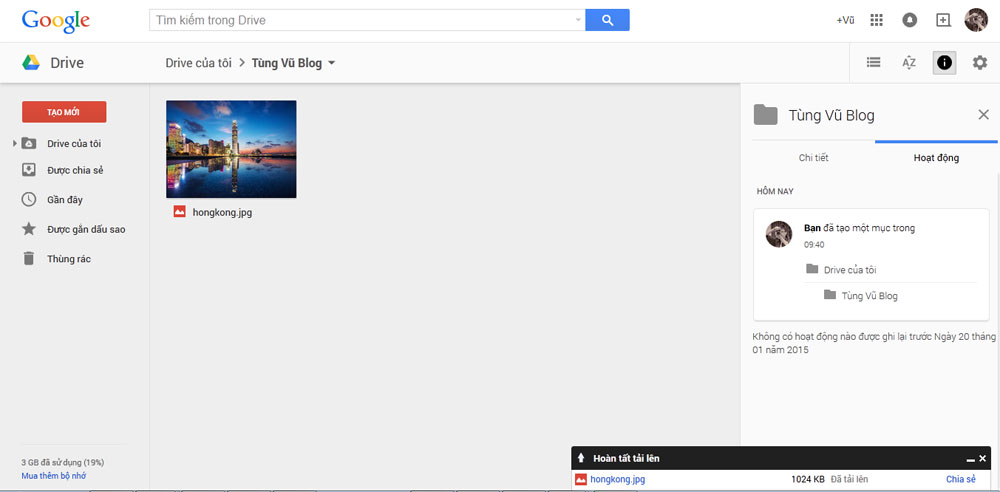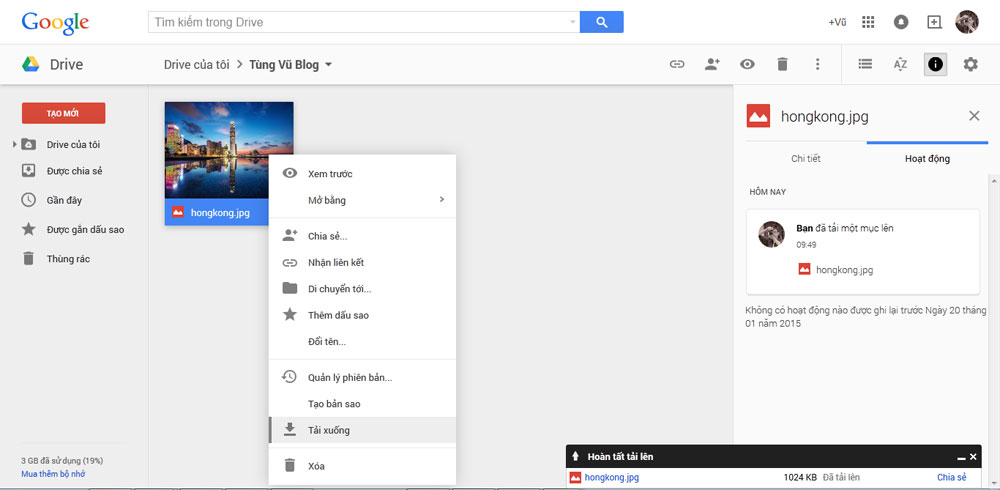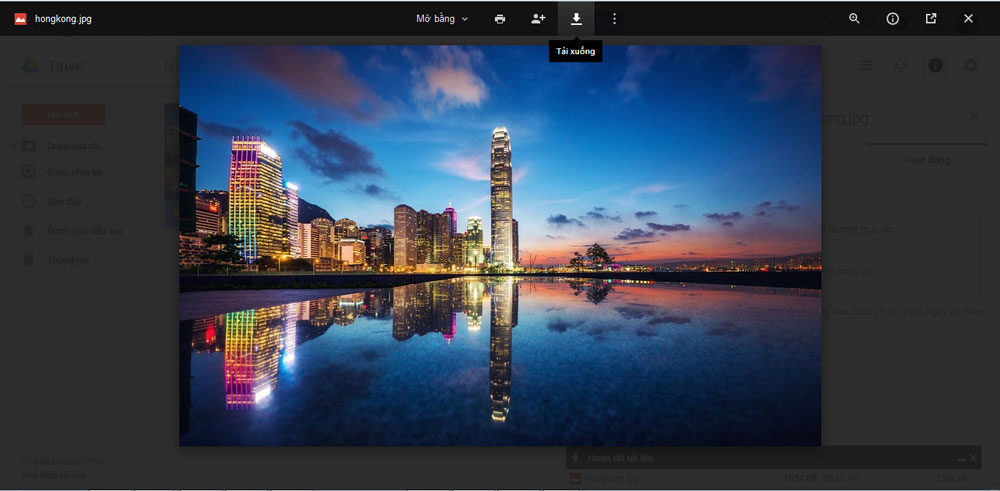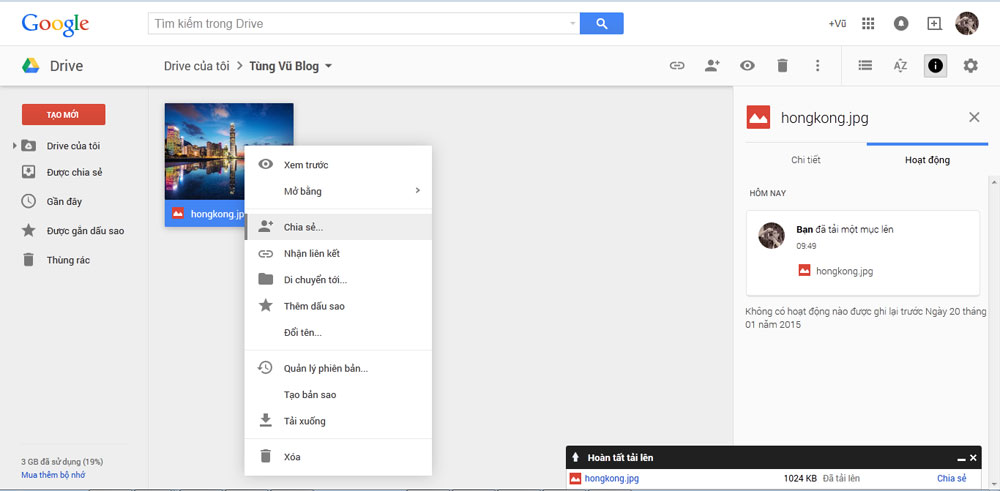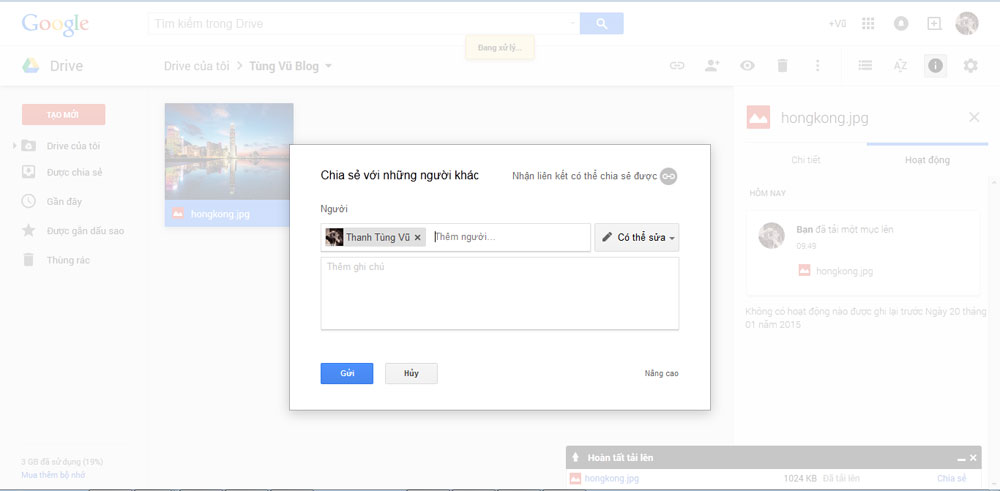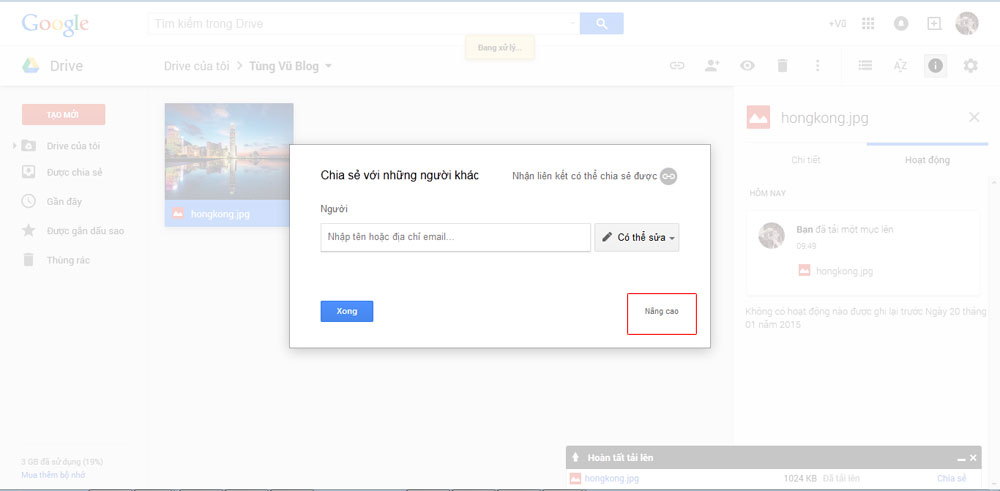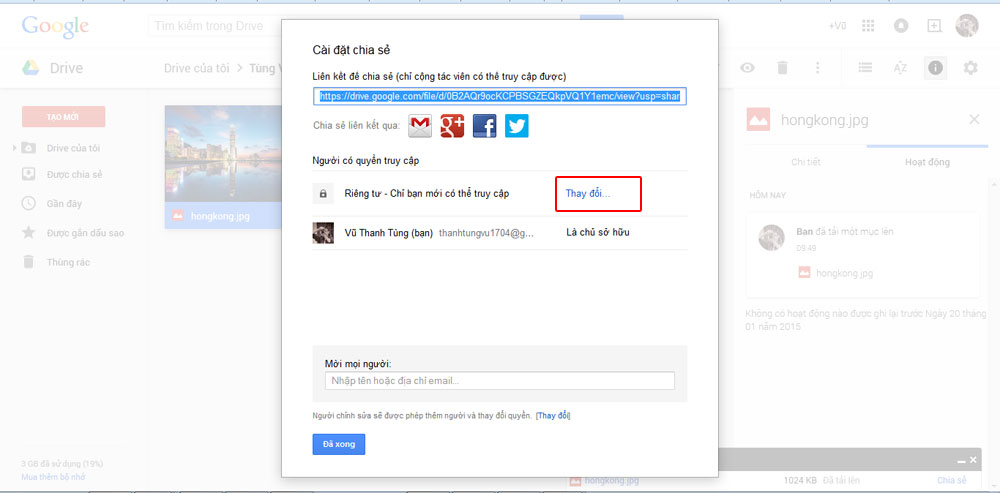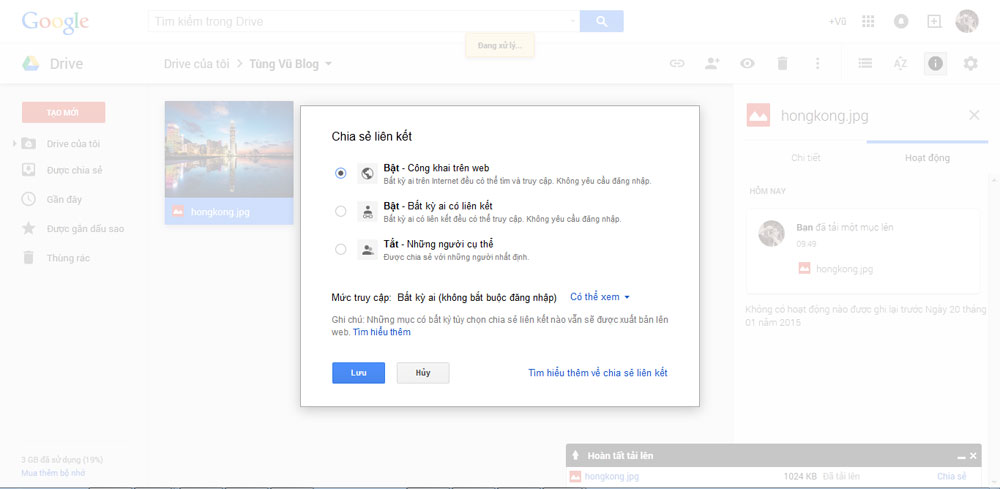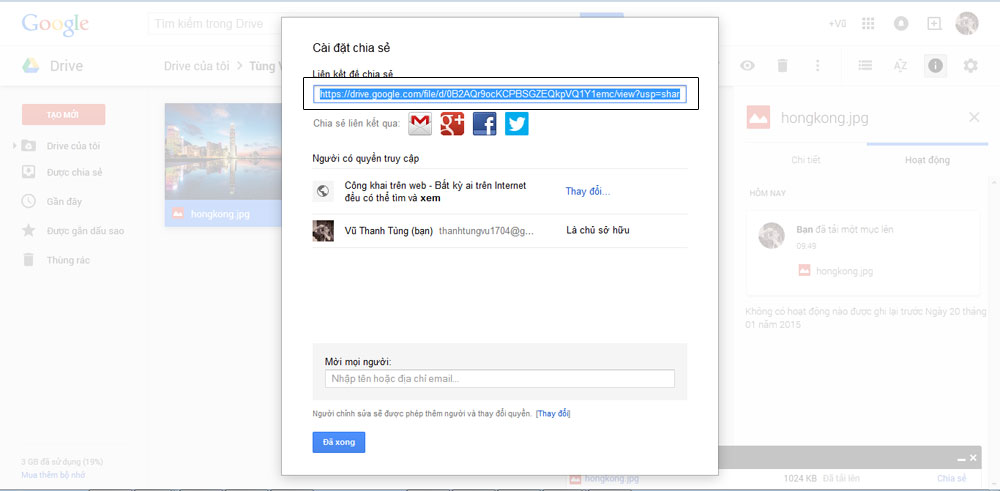Google Drive là một dịch vụ lưu trữ trực tuyến được cung cấp bởi Google.Với dung lượng lưu trữ miến phí lên đến 15Gb,đây thực hiện là một “kho dự liệu” tuyệt vời cho bạn.Khác với những dịch vụ lưu trữ trực tuyến được cung cấp bởi những công ty nước ngoài khác,Google Drive có tốc độ upload cực nhanh và không bao gồm quảng cáo.Bạn cũng có thể trả phí để mua thêm dung lượng lưu trữ trên Google Drive.
Thực khi khi Google Drive ra đời và đi vào hoạt động,đây là một “chiếc USB online” cực khủng giúp bạn có thể làm việc với dữ liệu của mình ở bất cứ nơi đâu.Trong bài viết ngày hôm nay mình hướng hướng dẫn những bạn mới và chưa sử dụng Google Drive về cách sử dụng dịch vụ này.Tin mình đi,Google Drive thực sự la một dịch vụ mà các bạn nên sử dụng.Okay,let’s begin ^^~
Xem thêm: Hướng dẫn đăng ký Gmail
Truy cập vào Google Drive
Google Drive là một dịch vụ của Google cung cấp,chính vì vậy các bạn có thể sử dụng tài khoản Google để truy cập vào dịch vụ này.Những bạn chưa có tài khoản Google có thể xem hướng dẫn đăng ký Gmail tại đây.Để đăng nhập vào Google Drive các bạn truy cập địa chỉ :
https://www.google.com/intl/vi/drive
Ở giao diện các bạn chọn Truy cập Google Drive
Website sẽ yêu cầu các bạn đăng nhập bằng tài khoản Google hoặc tự chuyển hướng nếu các bạn đã đăng nhập.Và sau đó thì giao diện của Google Drive sẽ như này :
Tạo thư mục mới trên Google Drive
Google Drive cũng giống như ổ đĩa máy tính của bạn.Để giúp cho Google Drive gọn gàng và dễ dàng quản lý,các bạn nên tạo những thư mục riêng biệt để phân loại các tệp.Để thực hiện công việc này,các bạn chọn Tạo mới –> Thư mục và đặt tên cho thư mục đó.Ở ví dụ dưới mình đã tạo thư mục Tùng Vũ Blog.Để mở thư mục này các bạn click đúp chuột vào nhãn thư mục:
Tải một tệp lên Google Drive
Để tải một tệp bất kỳ lên Google Drive và lưu trữ tệp này trên đó,đầu tiên các bạn cần mở thư mục mà các bạn sẽ lưu trữ tệp đó.Tiếp đó các bạn chọn Tạo mới –> Tải tệp lên và chọn tệp cần tải.
Giao diện tệp đang được tải lên :
Và khi tệp đã tải hoàn thành.Ở ví dụ này mình tải lên Google Drive một bức ảnh,các bạn có thể làm tương tự với các tệp khác :v
Tải về một tệp từ Google Drive
Là một dịch vụ lưu trữ,chính vì vậy bạn có thể tải về các tệp của mình trên Google Drive để làm việc ở bất cứ nới nào có kết nối internet:v .Việc tải về một tệp trên Google Drive rất đơn giản,các bạn chỉ cần click chuột phải vào tệp đó và chọn tải xuống :
Hoặc bạn có thể mở tệp đó để xem trước và chọn nút tải về ở thanh chọn phía trên :
Chia sẻ một tệp trên Google Drive
Ở trạng thái mặc định,chỉ bạn mới có thể xem và tải về những tệp trên Google Drive của bạn.Tuy nhiên bạn cũng có thể chia sẻ những tệp này cho những người khác có thể tải xuống.Đây là một trong những cách hữu hiệu để chia sẻ những tệp có kích thước lớn vì tốc độ tải xuống từ Google Drive rất nhanh.Để chia sẻ tệp bạn tải lên Google drive với tất cả mọi người hoặc với một số người,các bạn click chuột phải vào tệp và chọn Chia sẻ
Nhập địa chỉ Gmail mà bạn muốn chia sẻ vào ô địa chỉ và chọn phân quyền như :có thể chỉnh sửa,có thể nhận xét,có thể xem và chọn Gửi.Người được chia sẻ sẽ nhận được thông báo chia sẻ trong email của họ.
Khi muốn chia sẻ với tất cả mọi người,các bạn làm tương tự như bước trên nhưng ở khung nhập tên người được chia sẻ,các bạn chon nâng cao .Phần mình đã bôi dấu đỏ.
Tiếp đó các bạn chọn thay đổi quyền riêng tư :
Các bạn chọn Công khai trên web
Sau khi hoàn thành chọn Lưu.Bây giờ,bất kỳ ai có đường link liên kết của tệp này đều có thể download tệp về máy.Đường link liên kết chính là phần được bôi đậm :
Đây là liên kết chia sẻ mình làm ở ví dụ này :
https://drive.google.com/file/d/0B2AQr9ocKCPBSGZEQkpVQ1Y1emc/view?usp=sharing
Trên đây mình đã hướng dẫn các bạn căn bản sử dụng tiện ích Google Drive.Hy vọng bài viết này giúp ích được cho các bạn ^^~